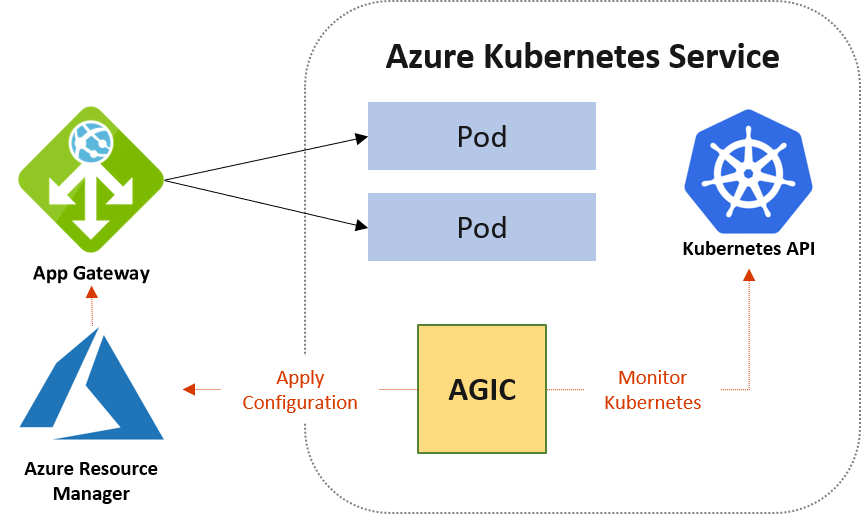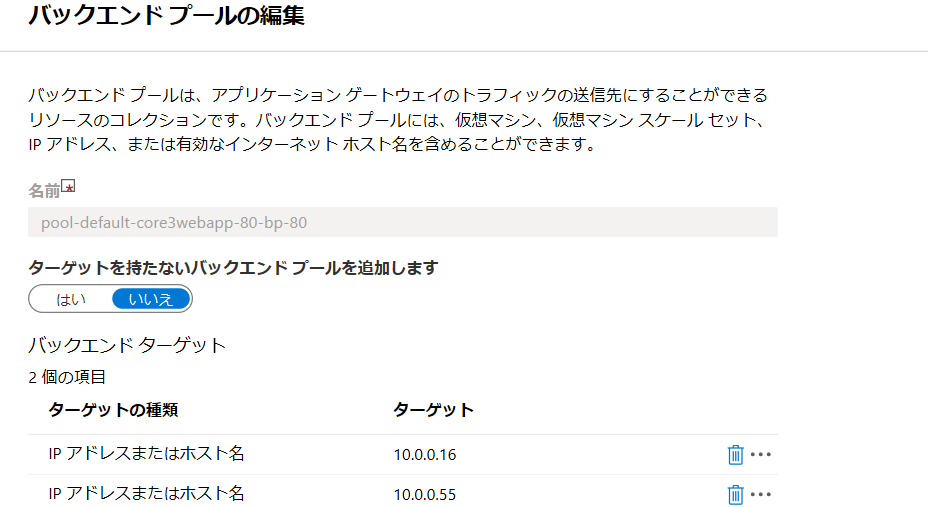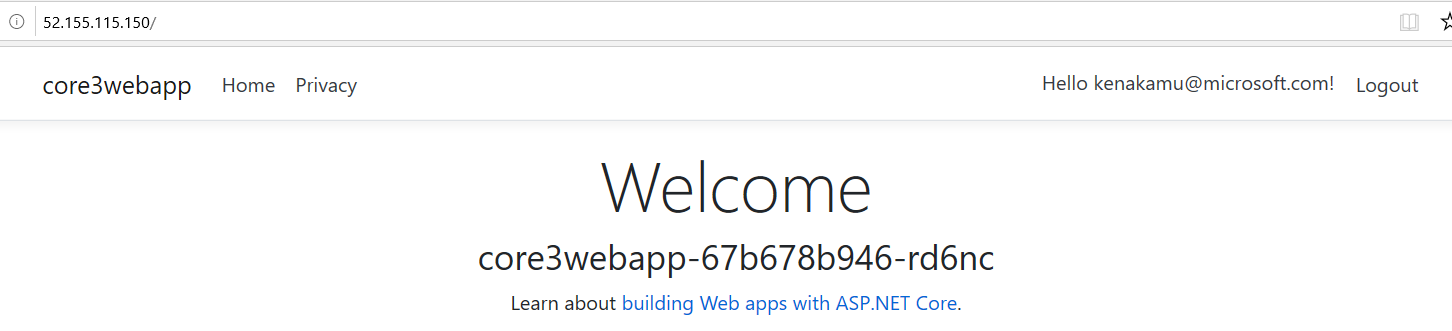前回 は Application Gateway 経由で AKS 上のアプリを外部公開しました。今回はより密に Application Gateway と AKS を連携させる方法として Application Gateway Ingress Controller (AGIC) を使います。
GitHub: Application Gateway Kubernetes Ingress
AGIC 概要
AGIC は Kubernetes のイングレスリソースとして AKS にデプロイされます。AGIC は常時クラスタの状態を監視し、必要に応じて Application Gateway の設定を動的更新します。
以下の図は AGIC が Kubernetes API を通じて状態を監視し、その結果 ARMテンプレート経由で Application Gateway を変更する様子を示しています。
AGIC は以下の機能を提供します。
- URL ルーティング
- クッキーベースでのアフィニティ
- SSL 終端
- エンドツーエンドでの SSL 通信
- パブリック、インターナルおよびハイブリッドの Web サイトサポート
- アプリケーションファイヤーウォールとの統合
尚、これらの機能は Application Gateway が実際には提供します。AGIC は AKS 側のリソース作成や変更に対して自動的に Application Gateway がこれらの機能を使えるように構成します。
事前準備
テイントのないノードの追加
現在すべてのノードはそれぞれ type=sql か type=app でテイントされているため、これから追加するポッドを配置するためのノードを、ノードプール 1 に追加します。
1. nodepool scale コマンドを実行
az aks nodepool scale -n nodepool1 --node-count 3 -g netcoresample --cluster-name myaks
2. ノードを確認。
>kubectl get nodes
NAME STATUS ROLES AGE VERSION
aks-nodepool1-23705949-vmss000000 Ready agent 23h v1.13.11
aks-nodepool1-23705949-vmss000001 Ready agent 23h v1.13.11
aks-nodepool1-23705949-vmss000002 Ready agent 5m42s v1.13.11
aks-nodepool2-23705949-vmss000000 Ready agent 23h v1.13.11
これでテイントがないノードが作成されました。
Helm のインストールとレポジトリの追加
AGIC は Helm を使ってインストールする手順が紹介されているため、ここでは Helm をインストールします。Helm についてはまた別のシリーズで紹介します。
1. GitHub: Helm より利用している OS の最新版の helm を取得。任意の場所に解凍してパスを通す。ここでは v2.15.2 をインストール。
2. AKS で Tiller 用のサービスアカウントを tiller-sa 作成。
kubectl create serviceaccount --namespace kube-system tiller-sa
3. 作成したアカウントにクラスタ管理者の権限を付与。
kubectl create clusterrolebinding tiller-cluster-rule --clusterrole=cluster-admin --serviceaccount=kube-system:tiller-sa
4. Helm を初期化。
helm init --tiller-namespace kube-system --service-account tiller-sa
5. AGIC 用のレポジトリを追加。
helm repo add application-gateway-kubernetes-ingress https://appgwingress.blob.core.windows.net/ingress-azure-helm-package/
helm repo update
6. Tiller が配置されたか確認。
>kubectl -n kube-system get pods
...
tiller-deploy-7fb69fc45-mlft8 1/1 Running 0 26m
...
>helm version
Client: &version.Version{SemVer:"v2.15.2", GitCommit:"8dce272473e5f2a7bf58ce79bb5c3691db54c96b", GitTreeState:"clean"}
Server: &version.Version{SemVer:"v2.15.2", GitCommit:"8dce272473e5f2a7bf58ce79bb5c3691db54c96b", GitTreeState:"clean"}
AAD Pod Identity のセットアップ
AAD Pod Identity は AKS で動作するコントローラーで、Azure Active Directory Identities をポッドにバインドできます。このシナリオでは AGIC ポッドが ARM テンプレートを操作する権限が必要となるため、こちらの機能を利用します。
1. AAD Pod Identity のデプロイを実行。
kubectl apply -f https://raw.githubusercontent.com/Azure/aad-pod-identity/master/deploy/infra/deployment-rbac.yaml
2. AAD Identity の作成。作成先のリソースグループは、クラスタノードが存在するリソースグループを指定。表示された結果から PrincipalId をメモ。
az identity create -g MC_netcoresample_myaks_japaneast -n agic_identity
3. Application Gateway のリソース ID を取得。
az network application-gateway list --query "[].id"
4. 作成した Identity に Application Gateway の Contributor ロールを付与。
az role assignment create \
--role Contributor \
--assignee <principalId> \
--scope <App-Gateway-ID>
5. Application Gateway が配置されたリソースグループの ID を取得。
az group list --query "[].id"
6. Identity にリソースグループの Reader を付与。
az role assignment create \
--role Reader \
--assignee <principalId> \
--scope <App-Gateway-Resource-Group-ID>
AGIC のインストール
事前準備が完了したため、 AGIC をインストールします。
1. Helm 構成ファイルを https://raw.githubusercontent.com/Azure/application-gateway-kubernetes-ingress/master/docs/examples/sample-helm-config.yaml よりダウンロードして helm-config.yaml として保存。
2. ファイルを開いて appgw、armAuth および rbac を適切な値に書き換え。armAuth の値は Identity 作成時のアウトプットから取得。消した場合は az identity show -g MC_netcoresample_myaks_japaneast -n agic_identity で取得可能。
appgw:
subscriptionId: 93b67b2c-9ac0-4bd8-a565-4603f7073a97
resourceGroup: netcoresample
name: netcoresampleag
...
armAuth:
type: aadPodIdentity
identityResourceID: <Identity id>
identityClientID: <Identity clientId>
...
rbac:
enabled: true
3. インストール実行。
helm install -f helm-config.yaml application-gateway-kubernetes-ingress/ingress-azure
4. ポッドの確認。
>kubectl get pods
NAME READY STATUS RESTARTS AGE
core3webapp-67b678b946-cthmp 1/1 Running 6 23h
core3webapp-67b678b946-rd6nc 1/1 Running 6 23h
invited-kiwi-ingress-azure-66d6855bf7-f6lgh 1/1 Running 1 70s
mic-65cbc47665-2wgfb 1/1 Running 0 64m
mic-65cbc47665-xqfgq 1/1 Running 0 64m
mssql-deployment-6597f9f5b6-z8g9j 1/1 Running 1 23h
nmi-nkkkn 1/1 Running 1 35m
5. Application Gateway が自動で更新され、バックエンドプールの設定が削除されたことを確認。
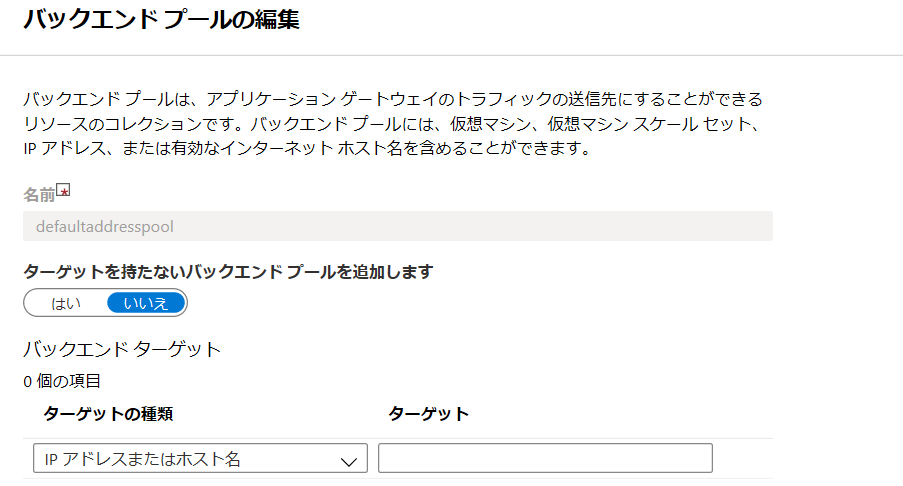
アプリの公開
最後にアプリを公開します。アプリの公開はイングレスリソースの作成で行います。
1. myapp.yaml の最後に以下のコードを追加。
- クッキーによるアフィニティを有効化
- ポート 80 でバックエンドプールに追加
apiVersion: extensions/v1beta1
kind: Ingress
metadata:
name: core3webapp
annotations:
kubernetes.io/ingress.class: azure/application-gateway
appgw.ingress.kubernetes.io/cookie-based-affinity: "true"
spec:
rules:
- http:
paths:
- backend:
serviceName: core3webapp
servicePort: 80
2. デプロイを実行。
kubectl apply -f myapp.yaml
3. Application Gateway のバックエンドプールを確認。
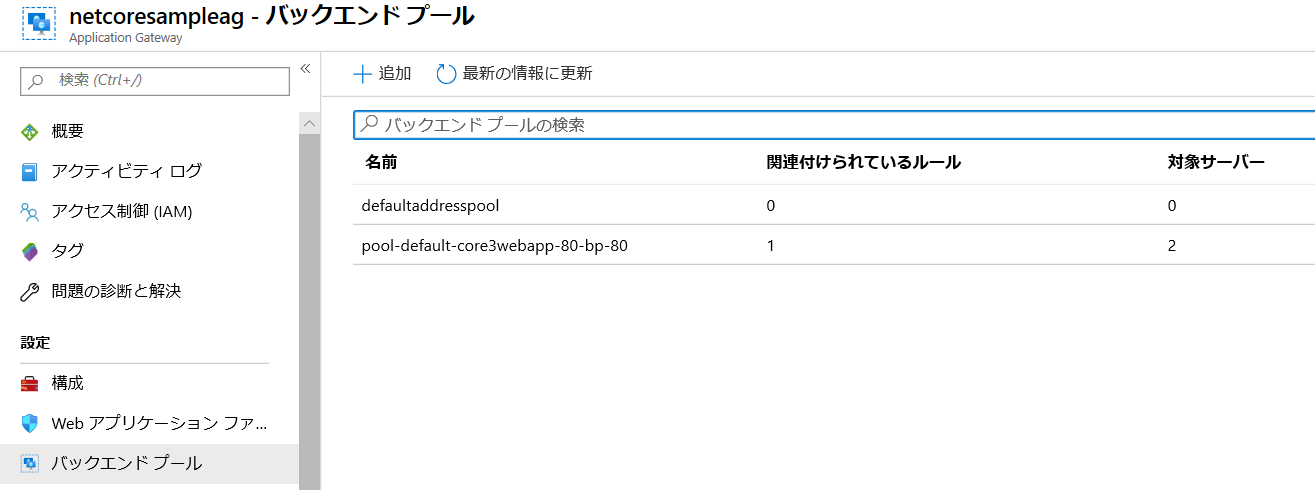
5. ポッドの IP と一致しているか確認。
>kubectl get pods -o wide
NAME READY STATUS RESTARTS AGE IP NODE NOMINATED NODE READINESS GATES
core3webapp-67b678b946-cthmp 1/1 Running 6 23h 10.0.0.16 aks-nodepool1-23705949-vmss000000 <none> <none>
core3webapp-67b678b946-rd6nc 1/1 Running 6 23h 10.0.0.55 aks-nodepool1-23705949-vmss000001 <none> <none>
invited-kiwi-ingress-azure-66d6855bf7-f6lgh 1/1 Running 1 11m 10.0.0.106 aks-nodepool1-23705949-vmss000002 <none> <none>
mic-65cbc47665-2wgfb 1/1 Running 0 74m 10.0.0.127 aks-nodepool1-23705949-vmss000002 <none> <none>
mic-65cbc47665-xqfgq 1/1 Running 0 75m 10.0.0.108 aks-nodepool1-23705949-vmss000002 <none> <none>
mssql-deployment-6597f9f5b6-z8g9j 1/1 Running 1 23h 10.0.0.75 aks-nodepool2-23705949-vmss000000 <none> <none>
nmi-nkkkn 1/1 Running 1 46m 10.0.0.98 aks-nodepool1-23705949-vmss000002 <none> <none>
6. HTTP 設定から Cookie ベースのアフィニティ設定を確認。
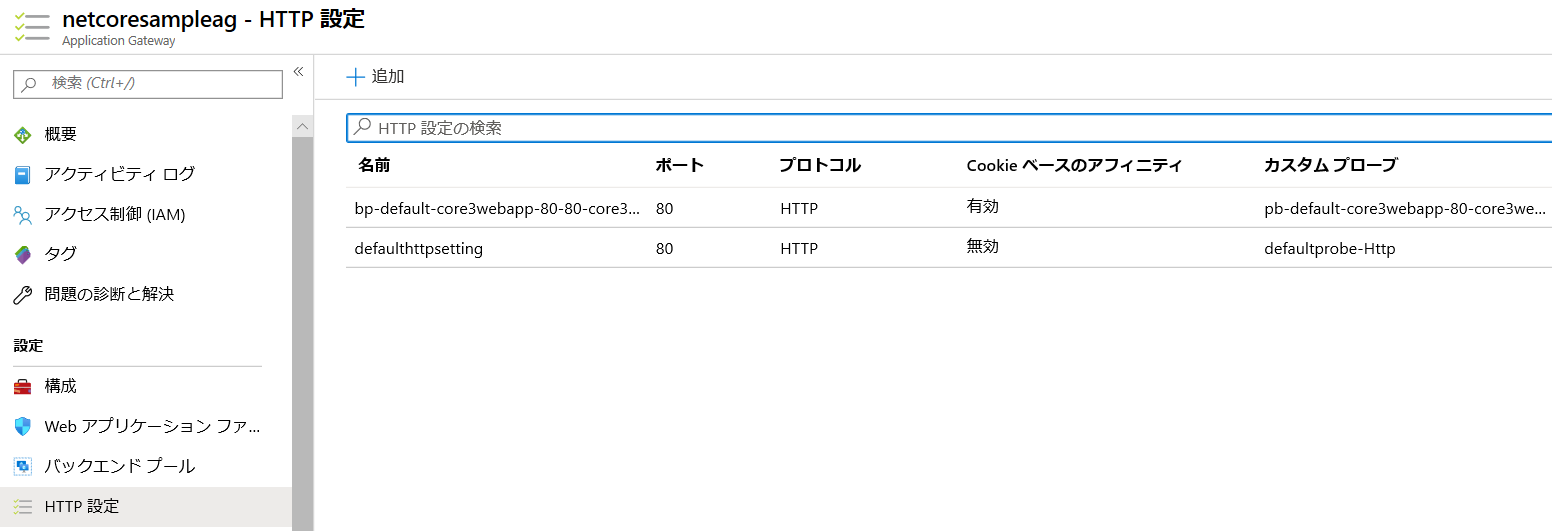
まとめ
今回は AGIC を使った Application Gateway の構成を試しました。AGIC を使うと、AKS 側の設定が自動的に Application Gateway に反映されるため管理を 1 箇所でできるメリットがある一方、AKS 側で追加のポッドをデプロイすることになるので、事前の計画が必要そうです。
現在はテイントでポッドの配置を制御しようとしていますが、まだ問題があることと、アプリに関係ないポッドが増えてきたため、次回はこの辺りを整理していきます。
参照
GitHub: Application Gateway Kubernetes Ingress
GitHub: AAD Pod Identity
Azure Kubernetes Service (AKS) での Helm を使用したアプリケーションのインストール
GitHub: Helm